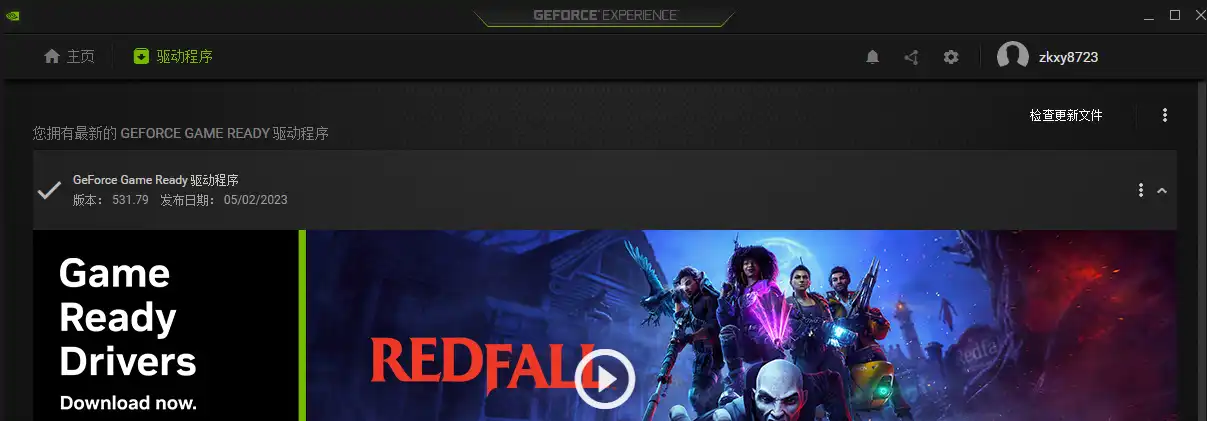有些最新的游戏经常需要更新显卡驱动,不然玩不了。本文记录如何自行安装 Nvidia 的显卡驱动程序。
查看显卡型号
首先要知道自己的显卡型号,才知道去下载什么驱动。如果你安装了一些比如360、腾讯、联想等电脑管家之类的软件,你可以在上面直接查看主机配置。例如联想电脑管家里是这样的:
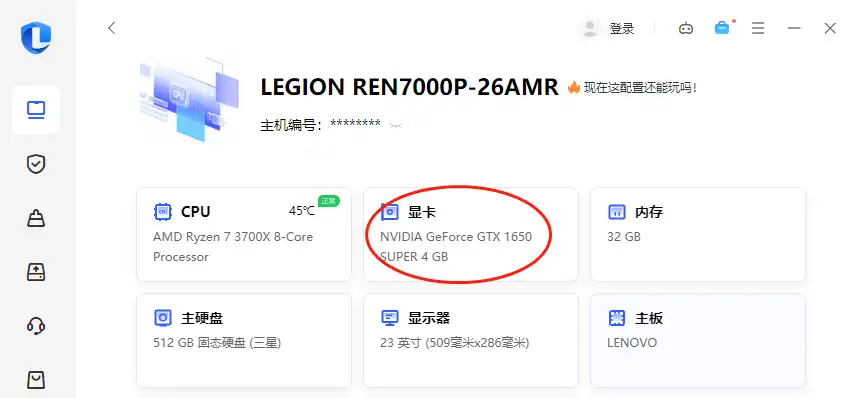
如果你没装这类软件,也可以 右键单击我的电脑 -> 管理 -> 设备管理器 ,然后在右边的列表里找到 显示适配器,并单击它前面的箭头展开(或者双击展开)。
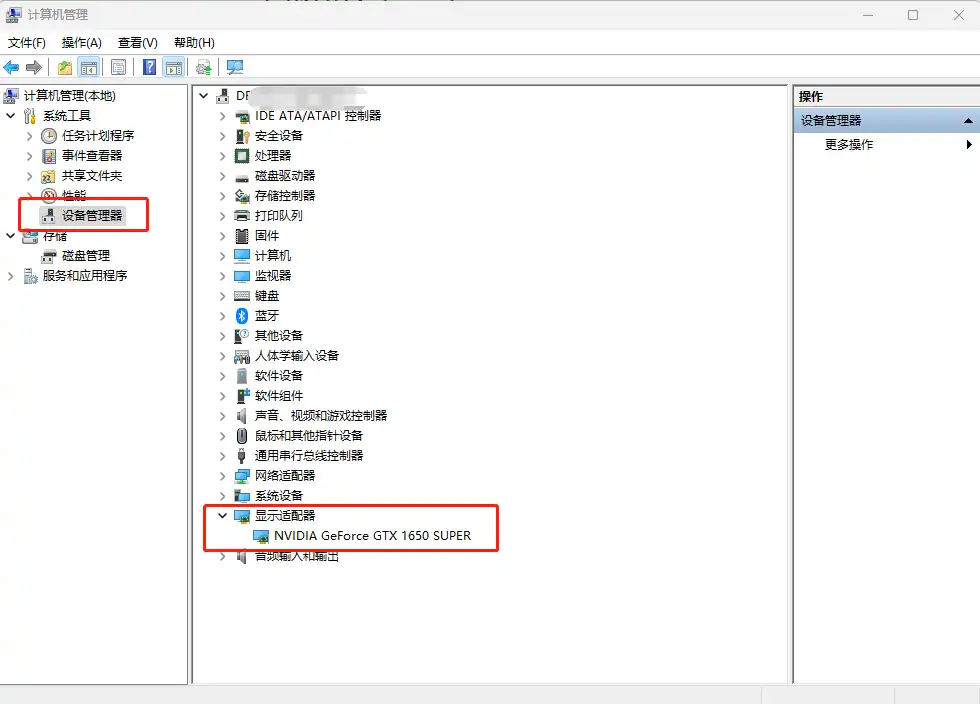
前往 Nvidia 官网下载驱动程序
打开网址:官方驱动 | NVIDIA
根据你的显卡型号进行选择,由上图可以看到我的显卡是GeForce GTX 1650 Super,并且我的系统是Windows 11。然后点击搜索。并且下载驱动程序。
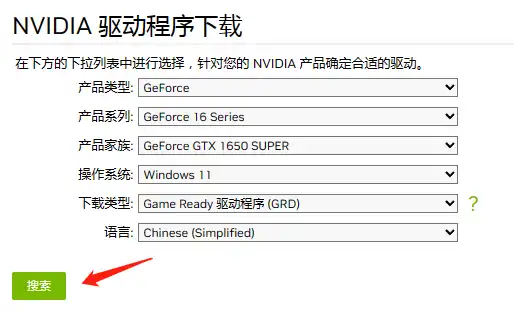
什么是下载类型?
下载类型有两个选择:Game Ready 和 Studio,区别如下:
- 如果您是游戏玩家,希望在新游戏、新补丁和游戏追加下载内容 (DLC) 的发布日第一时间获得支持,请选择 Game Ready 驱动程序。
- 如果您是内容创作者,优先考虑创意工作流程的稳定性和质量,例如视频编辑、动画、摄影、图形设计和直播等,请选择 Studio 驱动程序。
安装显卡驱动
打开下载好的exe文件,默认安装即可。会询问你是安装驱动和GeForce Experience。GeForce Experience 是 GeForce GTX 显卡的配套应用程序,主要作用是给你推送最新的驱动程序并下载安装,还可以根据硬件配置来优化游戏中的图像设置,再就是能录制游戏视频。你可以根据需要选择安装或者不安装。